Regeln für die Weiterleitung an Warteschlangen für einen Arbeitsstream konfigurieren
Anmerkung
Die Informationen zur Verfügbarkeit des Features lauten wie folgt.
| Dynamics 365 Contact Center – eingebettet | Dynamics 365 Contact Center – eigenständig | Dynamics 365 Customer Service |
|---|---|---|
| Ja | Ja | Ja |
Die Routingregeln für Warteschlangen senden das Arbeitselement an die richtige Warteschlange. Die Regeln werden im Format „Wenn die definierte Bedingung erfüllt ist, leiten Sie das Arbeitselement an die definierte Warteschlange weiter.“ geschrieben. Wenn keine Regeln definiert sind oder keine Regeln übereinstimmen, wird das eingehende Arbeitselement an die Fallback-Warteschlange des jeweiligen Arbeitsstreams weitergeleitet.
Der Regelsatz an Warteschlange weiterleiten wird ausgeführt, nachdem alle Arbeitsklassifizierungs-Regelsätze ausgeführt wurden.
Ein Arbeitsstream kann nur einen „An Warteschlange weiterleiten“-Regelsatz haben.
Nachdem Sie die Regeln konfiguriert haben, gleicht das System die Regelbedingungen und Überlaufbehandlungen der entsprechenden Warteschlange ab, um eine Arbeitsaufgabe einer Warteschlange zuzuweisen. Wenn mehr als eine Regel der geforderten Bedingung entspricht und die entsprechenden Warteschlangen nicht überfließen, wird die Warteschlange, die der ersten Regel in der Liste entspricht, zur Zuweisung ausgewählt. Wenn alle den Regeln entsprechenden Warteschlangen überlaufen, wird das Arbeitselement der zuerst verfügbaren Warteschlange zugewiesen.
Die Routing-Diagnose bietet eine detaillierte Ansicht der übereinstimmenden und angewendeten Regeln in der Phase an Warteschlange weiterleiten. Mehr Informationen: Diagnose für einheitliches Routing
Prozentbasierte Zuweisung von Arbeit an Warteschlangen
Um die Arbeitslast optimal auszugleichen und auf mehrere Kontact-Center-Anbieter zu verteilen, können Unternehmen eine prozentuale Routenplanung konfigurieren. Die Routenplanung von Arbeitselementen an Warteschlangen wird über die prozentuale Zuordnung gesteuert. Die prozentbasierte Zuweisung von Arbeitselementen ist eine optionale Einstellung, die in den Regelen an Warteschlange weiterleiten konfiguriert werden kann, wie im folgenden Abschnitt beschrieben.
Wenn Sie diese Funktion konfigurieren, wählt das System gemäß den konfigurierten Prozentsätzen eine Warteschlange aus der Liste der verfügbaren Warteschlangen in der Regel an Warteschlangen weiterleiten aus. Die endgültige Auswahl der Warteschlange hängt jedoch auch von der Auswertungslogik des Regelsatzes ab, beispielsweise von Warteschlangenüberlauf und Überschreibungsüberlaufeinstellungen.
Konfigurieren des Arbeitsplans und der Regeln für das Weiterleiten an die Warteschlangen
Im Customer Service-Admin Center wählen Sie einen Workstream aus.
Wählen Sie unter Routing-Regeln einen Regelsatz erstellen neben an Warteschlangen weiterleiten aus und wählen Sie dann Regel erstellen unter Entscheidungsliste.
In dem Dialog Regel für Route zur Warteschlange erstellen geben Sie einen Namen in Regelname ein. Standardmäßig wird der Stammdatensatz ausgewählt und oben im Bedingungsgenerator angezeigt.
Definieren Sie in Bedingungen den Satz von Bedingungen. Wenn Sie Regeln für Datensätze erstellen, wird die Bedingung der obersten Ebene automatisch ausgefüllt. Sie können Bedingungen für bis zu zwei Ebenen der zugehörigen Datensätze und Attribute definieren.
Unter An Warteschlangen weiterleiten geben Sie Auswählen die Warteschlange an, an die die Arbeitselemente weitergeleitet werden, wenn die Bedingungen erfüllt sind.
Um Prozent-Zuweisungen zu konfigurieren, wählen Sie Warteschlange hinzufügen und wiederholen Sie diesen Schritt, um die folgenden Variablen zu konfigurieren:
Warteschlange: Wählen Sie eine Warteschlange aus dem Dropdownmenü aus.
Prozentsatz der Arbeitszuweisung: Geben Sie einen Wert ein, der den Prozentsatz der Arbeitszuweisung für die Warteschlange angibt.
Wiederholen Sie Schritt 6, um die prozentuale Zuordnung für bis zu fünf Warteschlangen zu definieren. Die prozentuale Gesamtzuweisung für alle Warteschlangen sollte 100 ergeben.

Verwenden Sie die Option Zuweisungen entfernen in den Auslassungspunkten Weitere Befehle , um die prozentuale Weiterleitung zu entfernen. Wenn Sie die prozentualen Einstellungen aktualisieren, müssen Sie sicherstellen, dass die Zuordnung insgesamt 100 beträgt.
Wiederholen Sie die Schritte 2 bis 6, um die Regeln zu definieren, die Ihren Anforderungen genügen.
Optional können Sie, nachdem Sie die erforderlichen Regeln erstellt haben, diese im Regelsatz neu anordnen, indem Sie die Pfeile in der Auftrag Spalte auf der Seite Entscheidungsliste auswählen.
Anmerkung
Wir empfehlen, in den Routingregelbedingungen weniger als 15 Link-Entität-Elemente zu verwenden, um Timeout-Fehler zu vermeiden. Weitere Informationen: Tabellen mit FetchXml verknüpfen
Verfügbare Optionen für Regeln
Die folgenden Optionen stehen für die Regeln zur Verfügung:
- Ändern Sie die Reihenfolge, in der die Regeln ausgewertet werden sollen
- Regeln suchen
- Zeigen Sie die für jede Regel verwendete Bedingung an, indem Sie mit der Maus über die Bedingung fahren.
- Sie können auch Kopien der Regeln erstellen und nur die erforderlichen Informationen aktualisieren, um zu vermeiden, dass die Bedingungen von Grund auf neu geschrieben werden müssen.
Diagnose für prozentuale Zuordnung
Die Phase an Warteschlange weiterleiten der Diagnose zeigt die folgenden Informationen zu den Regeln an:
- Die übereinstimmenden Regeln.
- Die endgültig angewendete Regel und die Warteschlange, an die das Arbeitselement weitergeleitet wird.
Für jede der übereinstimmenden oder angewendeten Regeln wird auch die entsprechende Warteschlange angezeigt. Bei der prozentbasierten Regel wird die aus dem Set übernommene Warteschlange hervorgehoben.
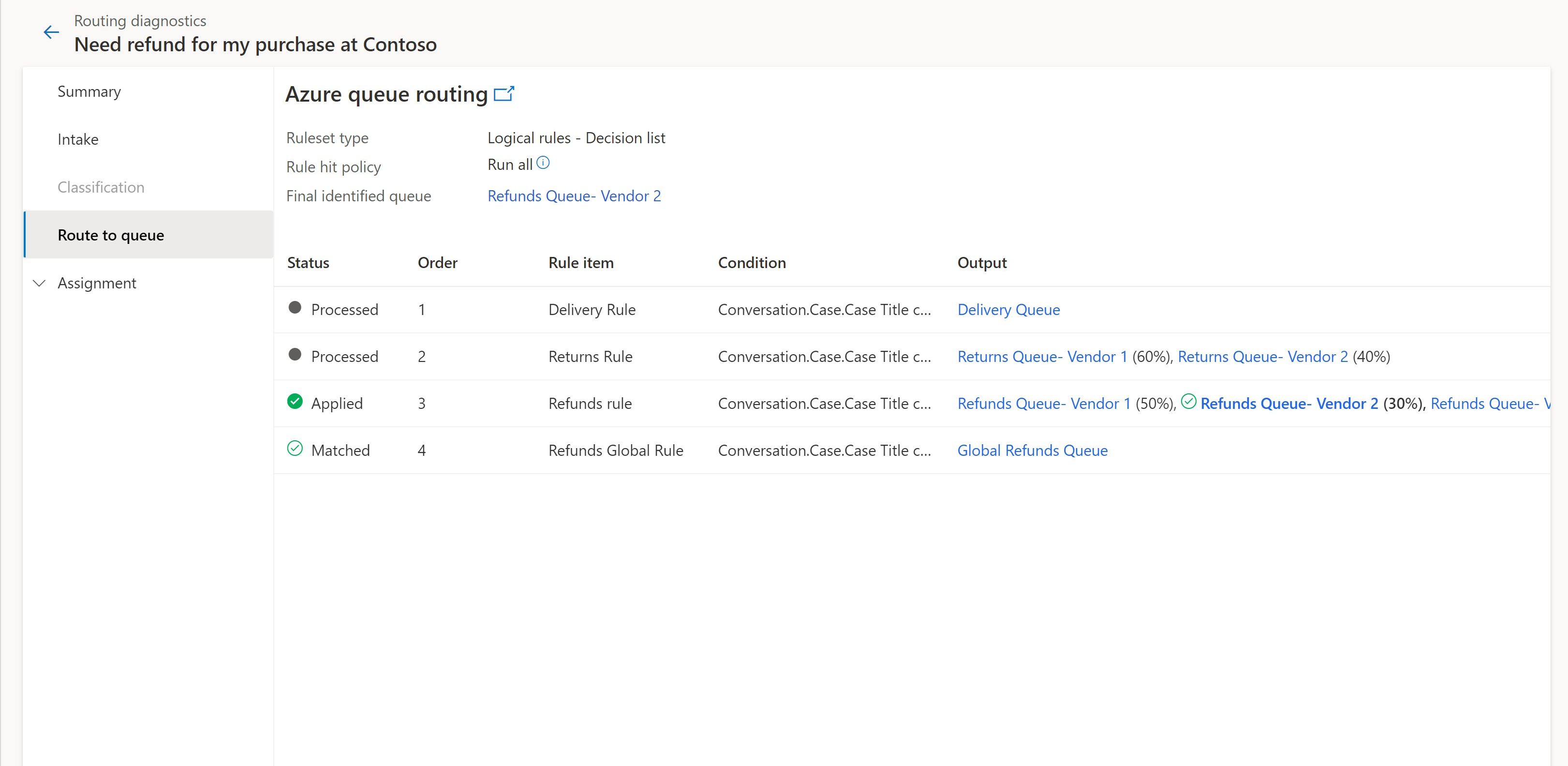
Die Prozentsätze für die Laufzeitzuweisung können geringfügig von der Zuweisung abweichen, die Sie in den Regeln konfiguriert haben. Die Margen sind tendenziell vernachlässigbar, wenn die Anzahl der Arbeitselemente zunimmt.
Interaktionskontext für asynchrone Kanäle
Sie können Routing-Regelbedingungen für die Social-Kanäle konfigurieren, wie Facebook und WhatsApp basierend auf den Attributwerten. Die Attribute werden kanalweise wie folgt aufgelistet:
Microsoft Teams: Verwenden Sie die Kontext für Teams-Engagement Entität, um eine Bedingung für das Attribut Kundenname festzulegen
Facebook: Verwenden Sie die Facebook Interaktionskontext (Gespräch) Entität, um Bedingungen für die folgenden Attribute festzulegen:
- Kundenname: Der Kundenname wird im Format Vorname, Nachname angezeigt.
- Gebietsschema: Eine Liste der Gebietsschemas finden Sie in der Facebook-Entwicklerdokumentation.
- Zeitzone: Die Zeitzone wird als Zahl relativ zur GMT angezeigt, zum Beispiel „5.5“.
- Gültigkeitsbereich der Benutzerseite: Dieses Attribut wird als Zahlenfolge angezeigt.
Apple Messages for Business: Verwenden Sie die Apple Messages for Business Entität, um Bedingungen für die folgenden Attribute festzulegen:
- Gruppen-ID
- Absichts-ID
- Standort
LINE: Verwenden Sie die Entität LINE-Engagement, um eine Bedingung für das Attribut Kundenname festzulegen
WeChat: Verwenden Sie die Entität WeChat Kundenbindungskontext, um Bedingungen für die folgenden Attribute festzulegen:
- Kundenname
- Geschlecht
- City
- Provinz
- Land / Region
WhatsApp(Twilio): Verwenden Sie die Entität WhatsApp Engagement-Kontext (Konversation) , um Bedingungen für die Attribute Telefonnummer des Kunden und Erste Nachricht des Kunden festzulegen. Mit dem Attribut Customer First Message können Sie eine vorausgefüllte Nachricht erstellen, die automatisch im Textfeld eines Kunden-Chats angezeigt wird.
WhatsApp(Azure Communication Services): Verwenden Sie die Entität WhatsApp Engagement Context (Conversation) , um Bedingungen für die Attribute Telefonnummer des Kunden, Erste Nachricht des Kunden und Azure Communication Services WhatsApp Kanal-ID festzulegen. Mit dem Attribut Customer First Message können Sie eine vorausgefüllte Nachricht erstellen, die automatisch im Textfeld eines Kunden-Chats angezeigt wird.
Twitter: Verwenden Sie die Twitter-Interaktionskontext (Unterhaltung) Entität, um Bedingungen für die folgenden Attribute festzulegen:
- Kundenname
- Kundenanzeigename
- Zahl der Follower
- Zahl der Freunde
SMS: Verwenden Sie die SMS-Interaktionskontext (Gespräch) Entität, um Bedingungen für die folgenden Attribute festzulegen:
- Telefonnummer des Kunden
- Telefonnummer der Organisation
- SMS-Anbieter
Verwandte Informationen
Überlaufbedingungen verwalten
Erstellen und verwalten Sie Warteschlangen
Erstellen eines Arbeitsstreams für einheitliches Routing
Konfigurieren von Arbeitsklassifizierungsregeln
Datensatzrouting einrichten